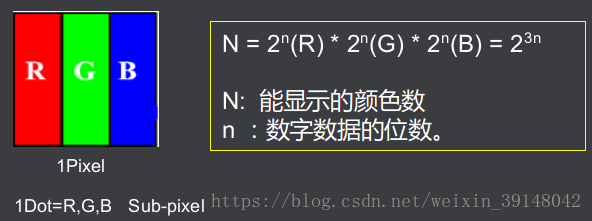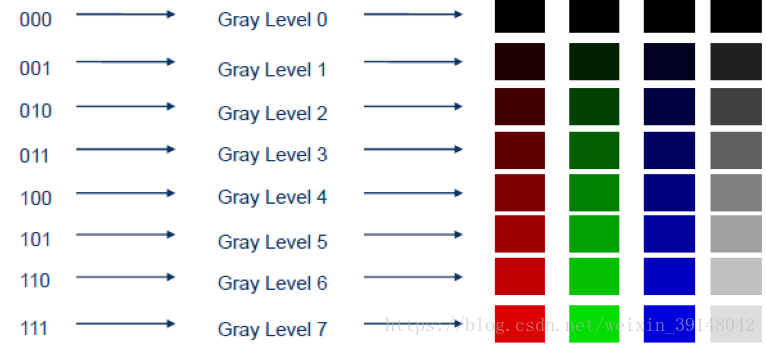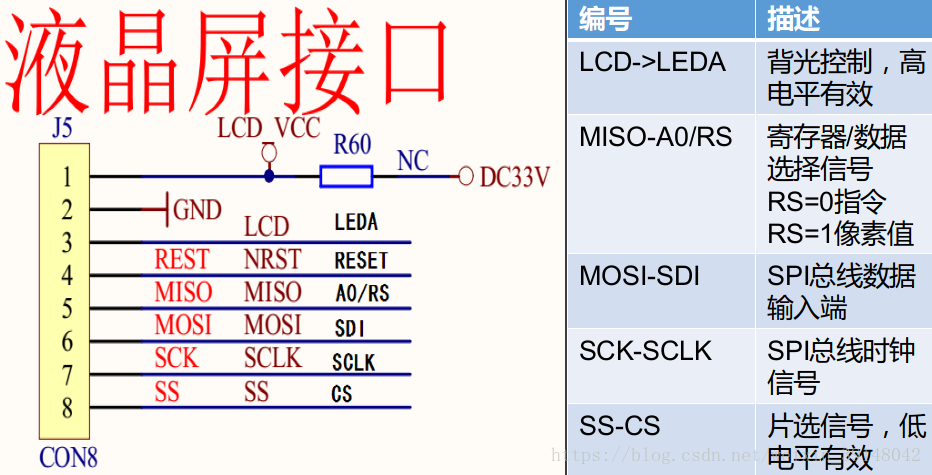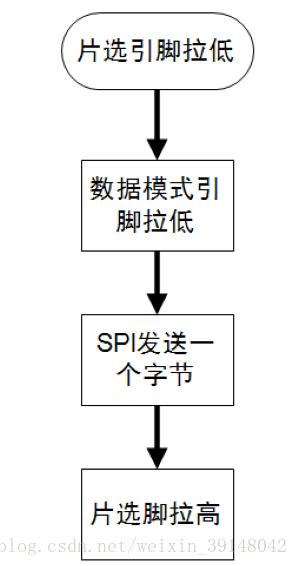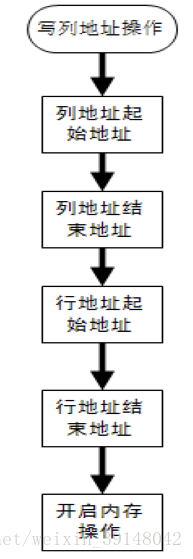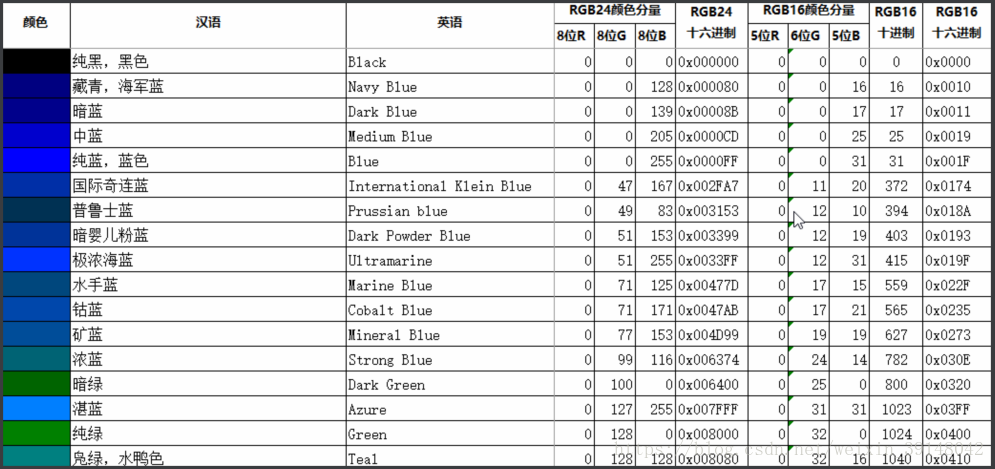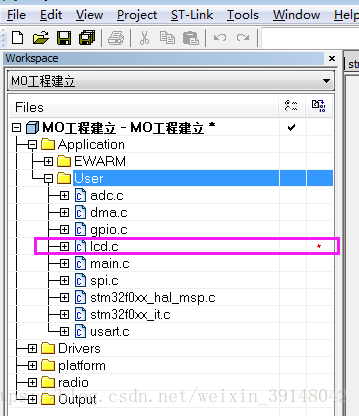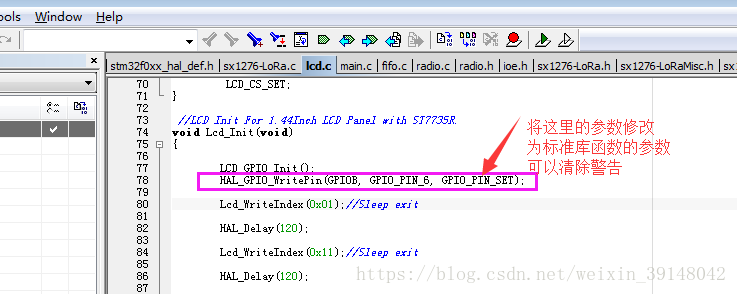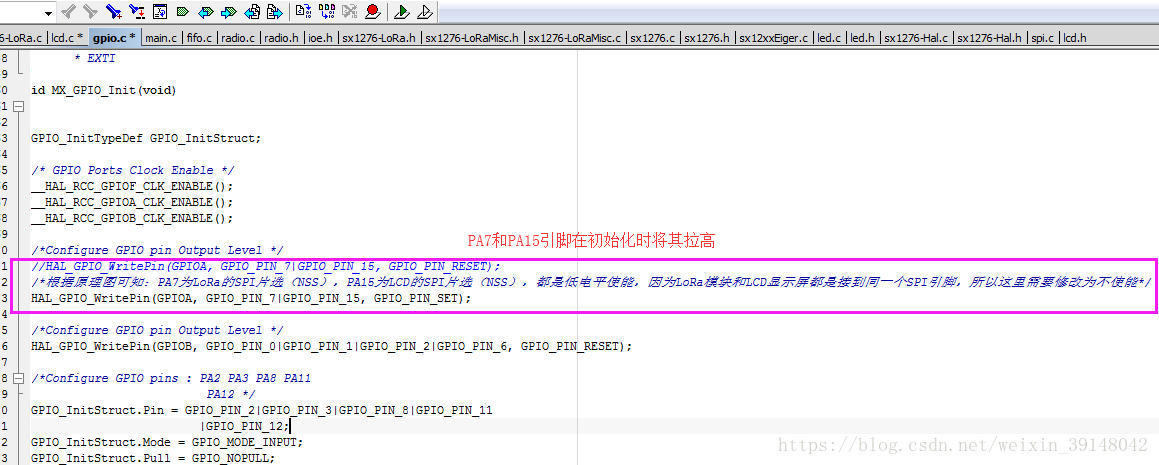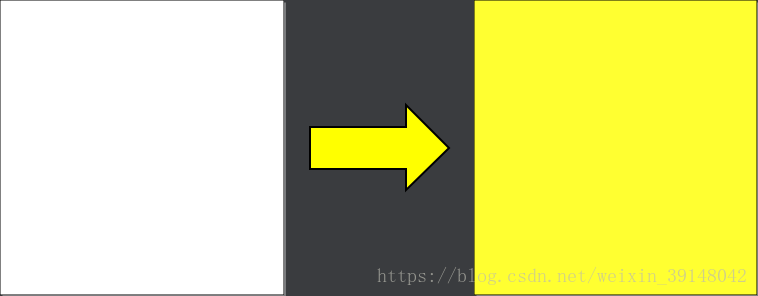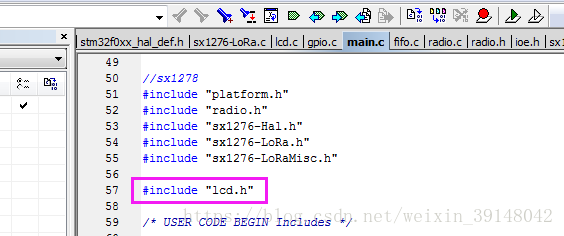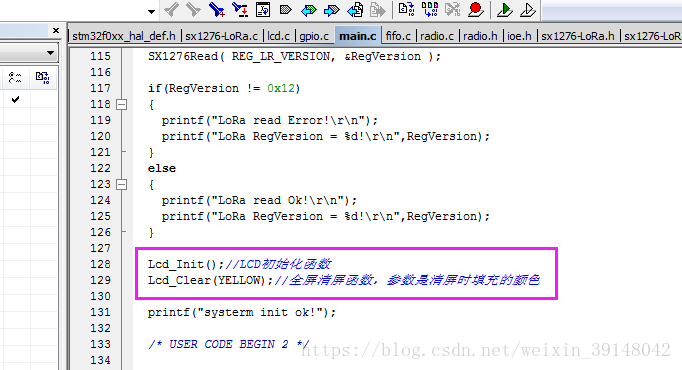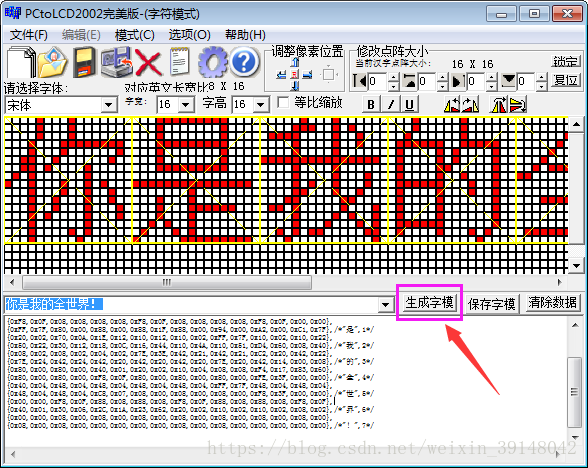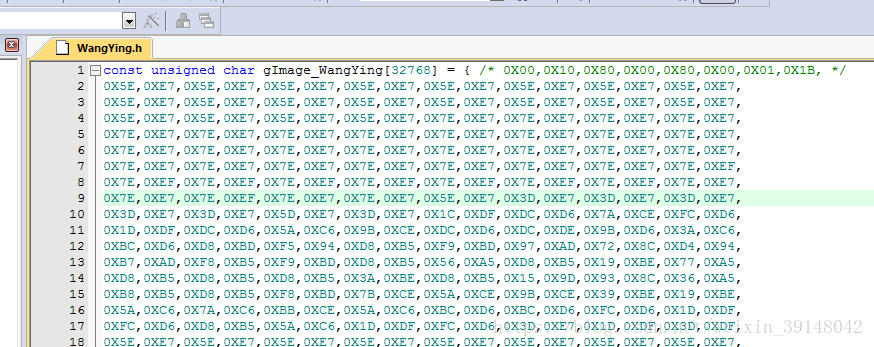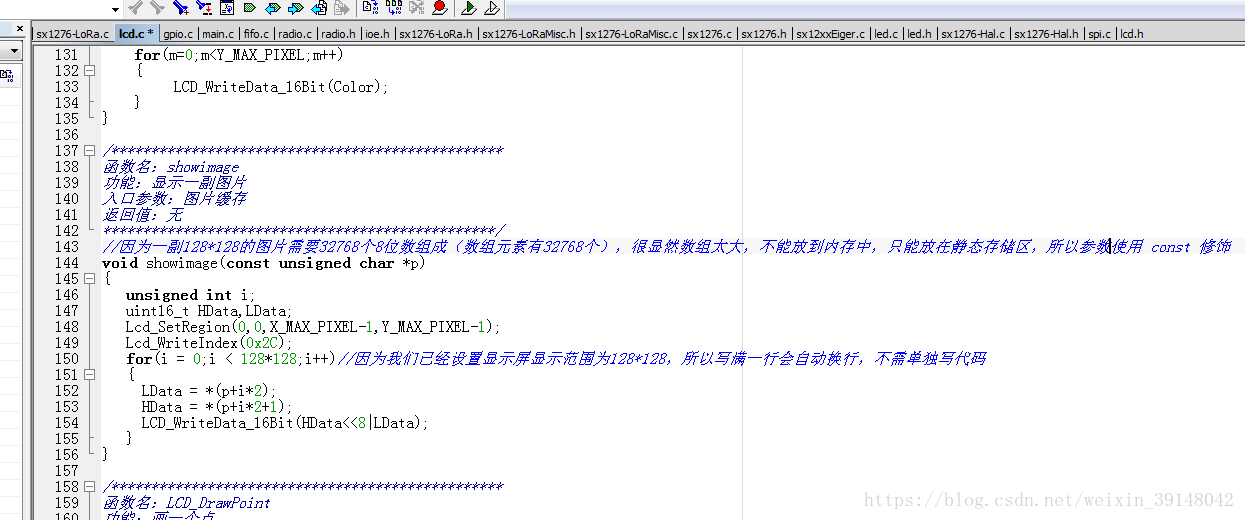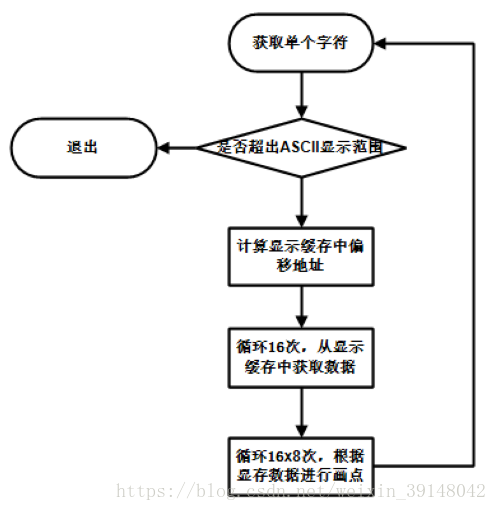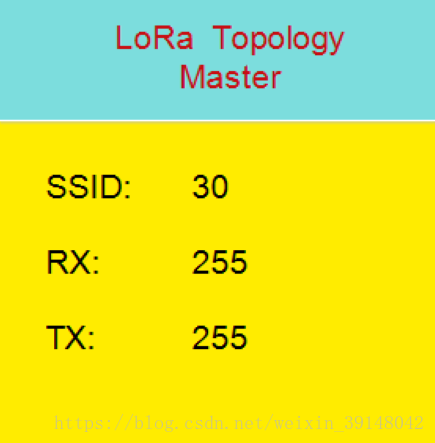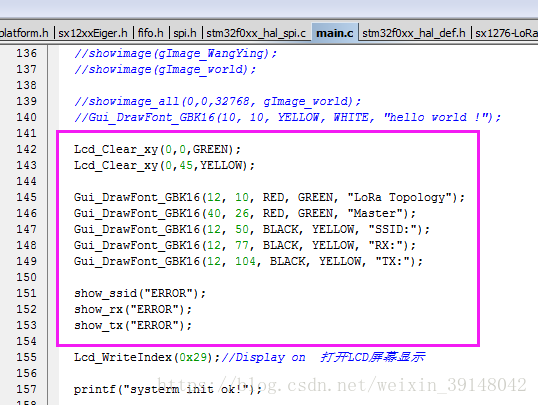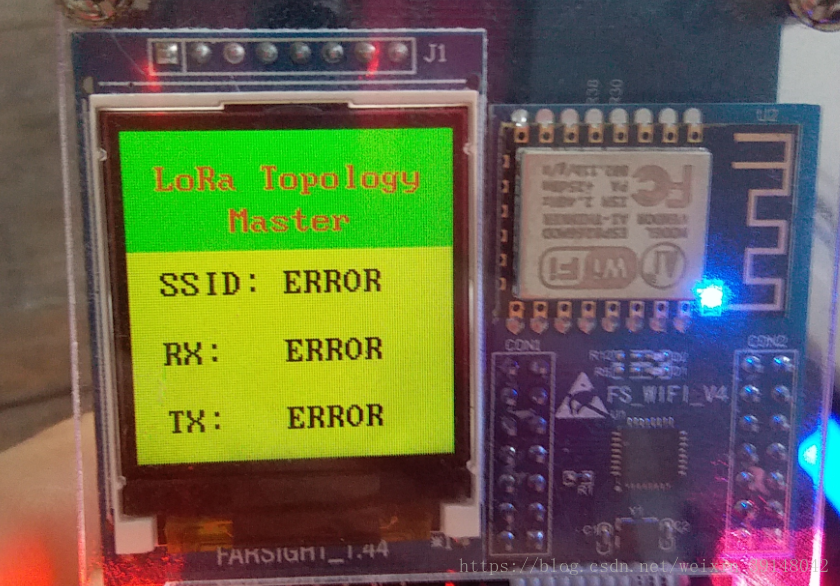本文主要是介绍物联网之LoRa开发与应用三(Lora人机界面开发),希望对大家解决编程问题提供一定的参考价值,需要的开发者们随着小编来一起学习吧!
文章要点:
1、TFT液晶屏工作原理
2、TFT液晶屏驱动开发
3、TFT人机界面开发
TFT液晶屏工作原理
内容概要:
1、TFT液晶屏显示原理
2、1.44寸TFT液晶屏工作原理
3、1.44寸TFT液晶屏硬件设计
TFT液晶屏如何显示:
颜色深度:
Color 介绍 :
① R,G,B三基色组合形成各种颜色。
②能显示的颜色数由RGB的数字信号的位数来决定。(8bit 数字信号刚好能显示16.7M种颜色)
以3bit为例数字信号为例:
For 3 bit : 23(R) * 23(G) * 23(B) = 256 colors
For 6 bit : 26(R) * 26(G) * 26(B) = 262144 colors(242K)
For8 bit: 28(R) * 28(G) * 28(B) =16777216 colors(16.7M)
For10 bit: 210(R) * 210(G) * 210(B) =1073741824 colors(1 billion)
1.44寸TFT模块:
TFT驱动控制器:
1.44寸模块电路详解:
TFT液晶屏驱动开发(驱动芯片资料下载链接:https://pan.baidu.com/s/1-tOqlGj_qsniN4xrjIp_aA 密码:1och)
内容概要:
1、TFT液晶屏硬件接口驱动开发
2、TFT液晶屏取模方式
3、TFT液晶屏显示字符串
硬件接口初始化:
根据硬件设计,LoRa与LCD共用SPI总线,且LCD_MISO用于命令/数据模式切换控制。
需要修改gpio初始化源码,让片选接口拉高。
写指令:
写数据:
初始化:
设置显示区域:
设置行列起始地址,在此区域内写点数据自动换行
画点和清屏:
RGB565颜色对照表:(详细对照表可以百度搜索)
驱动源码移植:(源码下载链接:https://pan.baidu.com/s/1MLheOr6d3KDLRROalrPugg 密码:zdjg)
将源码中的三个文件按照如下位置放入相应的工程文件目录下:
打开工程文件,将lcd.c添加到工程中:
清除警告:
LoRa模块和LCD显示屏都是接到同一个SPI引脚,初始化时片选(NSS)引脚要修改为不使能(高电平):
上电后液晶屏显示黄色屏幕:
在main.c函数中添加如下代码:
1、添加头文件:
#include "lcd.h"2、添加初始化函数和清屏函数:
Lcd_Init();//LCD初始化函数Lcd_Clear(YELLOW);//全屏清屏函数,参数是清屏时填充的颜色(16位表示)取模方式:
取模工具:(工具加载链接:https://pan.baidu.com/s/1jwRDjs69i0K9j6ctEFQvtg 密码:yedy)
文字取模软件(该工具在本项目中使用不到,可自行了解)
工程中新建一个.h文件,将生成的子模数据复制到该文件中,将数据修改成如下数组,并在lcd.c中添加显示文字的代码:
图片取模软件
将生成的.h文件复制到工程的相关目录中,并在lcd.c中添加显示图片的代码:
/*************************************************
函数名:showimage
功能:显示一副图片
入口参数:图片缓存
返回值:无
*************************************************/
//因为一副128*128的图片需要32768个8位数组成(数组元素有32768个),很显然数组太大,不能放到内存中,只能放在静态存储区,所以参数使用 const 修饰
void showimage(const unsigned char *p)
{ unsigned int i;uint16_t HData,LData;Lcd_SetRegion(0,0,X_MAX_PIXEL-1,Y_MAX_PIXEL-1);Lcd_WriteIndex(0x2C);for(i = 0;i < 128*128;i++)//因为我们已经设置显示屏显示范围为128*128,所以写满一行会自动换行,不需单独写代码{LData = *(p+i*2);HData = *(p+i*2+1);LCD_WriteData_16Bit(HData<<8|LData);}
}将该函数申明添加到lcd.h中:
main.c函数中调用该函数,将图片显示到LCD
showimage_all(0,0,32768, gImage_world);//或者:showimage(gImage_world);LCD显示字符串:
//lcd.c/*************************************************
函数名:Gui_DrawFont_GBK16
功能:显示一个字符串
入口参数:列地址、行地址、字体颜色、背景颜色、要写入的字符串
返回值:无
*************************************************/
void Gui_DrawFont_GBK16(uint16_t x0, uint16_t y0, uint16_t fc, uint16_t bc, uint8_t *s)
{ int i,j,k,x,y,xx;unsigned char qm;long int ulOffset;char ywbuf[32];// char temp[2];for(i = 0; i<strlen((char*)s);i++){if(((unsigned char)(*(s+i))) >= 161){
// temp[0] = *(s+i);
// temp[1] = '\0';return;}else{qm = *(s+i);ulOffset = (long int)(qm) * 16;for (j = 0; j < 16; j ++){ywbuf[j]=Zk_ASCII8X16[ulOffset+j];}for(y = 0;y < 16;y++){for(x=0;x<8;x++) {k=x % 8;if(ywbuf[y]&(0x80 >> k)){xx=x0+x+i*8; Gui_DrawPoint(xx,y+y0,fc);}else{xx=x0+x+i*8; Gui_DrawPoint(xx,y+y0,bc);} }}}}
}TFT液晶屏人机界面开发
开机界面设计:
略:讲图片取模软件时已经做过。。。
菜单界面设计:
lcd中添加如下函数:(注:必须将函数声明添加到lcd.h中)
void show_ssid(uint8_t *s)//将SSID数据显示到屏幕上
{Gui_DrawFont_GBK16(60, 50, BLACK, YELLOW," ");Gui_DrawFont_GBK16(60, 50, BLACK, YELLOW, s);
}void show_rx(uint8_t *s)//将RX数据显示到屏幕上
{Gui_DrawFont_GBK16(60, 77, BLACK, YELLOW," ");Gui_DrawFont_GBK16(60, 77, BLACK, YELLOW, s);
}void show_tx(uint8_t *s)//将TX数据显示到屏幕上
{Gui_DrawFont_GBK16(60, 104, BLACK, YELLOW," ");Gui_DrawFont_GBK16(60, 104, BLACK, YELLOW, s);
}main.c中添加如下代码:
Lcd_Clear_xy(0,0,GREEN);Lcd_Clear_xy(0,45,YELLOW);Gui_DrawFont_GBK16(12, 10, RED, GREEN, "LoRa Topology");Gui_DrawFont_GBK16(40, 26, RED, GREEN, "Master");Gui_DrawFont_GBK16(12, 50, BLACK, YELLOW, "SSID:");Gui_DrawFont_GBK16(12, 77, BLACK, YELLOW, "RX:");Gui_DrawFont_GBK16(12, 104, BLACK, YELLOW, "TX:");show_ssid("ERROR");show_rx("ERROR");show_tx("ERROR");Lcd_WriteIndex(0x29);//Display on 打开LCD屏幕显示实验结果:
lcd.c文件完整代码及分析如下:
#include "gpio.h"
#include "stdint.h"
#include "lcd.h"
#include "font_lcd.h"
#include "string.h"
#include "spi.h"void Delay_ms(int time)
{int i,j;for(i=0;i<time*10;i++){for(j=0;j<100;j++){}}
}void LCD_GPIO_Init(void)
{GPIO_InitTypeDef GPIO_InitStruct;/* GPIO Ports Clock Enable */__HAL_RCC_GPIOB_CLK_ENABLE();/*Configure GPIO pin Output Level */
// HAL_GPIO_WritePin(GPIOB, GPIO_PIN_4, GPIO_PIN_RESET);/*Configure GPIO pins : PB4 */GPIO_InitStruct.Pin = GPIO_PIN_4;//根据原理图可知该引脚为spi的SIMO引脚GPIO_InitStruct.Mode = GPIO_MODE_OUTPUT_PP;//将PB4重新设置为推挽输出模式,之前是SPI模式,现重新设置是为了切换数据和命令模式(使用LCD时)GPIO_InitStruct.Pull = GPIO_PULLUP;GPIO_InitStruct.Speed = GPIO_SPEED_FREQ_HIGH;HAL_GPIO_Init(GPIOB, &GPIO_InitStruct);
}//向液晶屏写一个8位指令
void Lcd_WriteIndex(uint8_t Index)
{//SPI 写命令时序开始 //NSS = 0;LCD_CS_CLR; //将PA15拉低,使能LCD显示屏LCD_RS_CLR; //LCD_RS_CLR 将PB4拉低,将LCD设置为写命令模式HAL_SPI_Transmit(&hspi1,&Index,1,0xfff);//NSS = 1;LCD_CS_SET; //将PA15拉高,关闭LCD显示屏的SPI
}
//向液晶屏写一个8位数据
void Lcd_WriteData(uint8_t Data)
{LCD_CS_CLR; //将PA15拉低,使能LCD显示屏LCD_RS_SET; //LCD_RS_CLR 将PB4拉高,将LCD设置为写数据模式HAL_SPI_Transmit(&hspi1,&Data,1,0xfff);LCD_CS_SET; //将PA15拉高,关闭LCD显示屏的SPI
}void LCD_WriteData_16Bit(uint16_t Data)
{uint8_t Data_H = Data>>8;uint8_t Data_L = Data&0xFF;LCD_CS_CLR;LCD_RS_SET;HAL_SPI_Transmit(&hspi1,&Data_H,1,0xfff); //写入高8位数据HAL_SPI_Transmit(&hspi1,&Data_L,1,0xfff); //写入低8位数据 LCD_CS_SET;
}//LCD Init For 1.44Inch LCD Panel with ST7735R.
void Lcd_Init(void) //LCD初始化函数
{ LCD_GPIO_Init();//spi的SIMO的初始化HAL_GPIO_WritePin(GPIOB, GPIO_PIN_6, GPIO_PIN_SET);//根据原理图可知:PB6引脚为LCD背光设置引脚,这里设置为使能背光Lcd_WriteIndex(0x01);//Sleep 写命令:软复位HAL_Delay(120);//写命令之后需要延时120ms才能写下一个命令Lcd_WriteIndex(0x11);//Sleep exit 退出休眠模式HAL_Delay(120);Lcd_WriteIndex(0x36); //打开0x36寄存器,该寄存器可设置:MX(列扫描), MY(行扫描), RGB mode等Lcd_WriteData(0xC8); //写数据,设置0x36寄存器的值Lcd_WriteIndex(0x3A); //65k mode 颜色深度寄存器Lcd_WriteData(0x05); //设置显示颜色的数据位为16位//Lcd_WriteIndex(0x29);//Display on 打开LCD屏幕显示
}/*************************************************
函数名:LCD_Set_Region
功能:设置lcd显示区域,在此区域写点数据自动换行
入口参数:xy起点和终点
返回值:无
*************************************************/
void Lcd_SetRegion(uint16_t x_start,uint16_t y_start,uint16_t x_end,uint16_t y_end)
{ Lcd_WriteIndex(0x2a);Lcd_WriteData(0x00);Lcd_WriteData(x_start+2);Lcd_WriteData(0x00);Lcd_WriteData(x_end+2);Lcd_WriteIndex(0x2b);Lcd_WriteData(0x00);Lcd_WriteData(y_start+3);Lcd_WriteData(0x00);Lcd_WriteData(y_end+3);Lcd_WriteIndex(0x2c);}
/*************************************************
函数名:Lcd_Clear
功能:全屏清屏函数
入口参数:填充颜色COLOR
返回值:无
*************************************************/
void Lcd_Clear(uint16_t Color)
{ unsigned int i,m;Lcd_SetRegion(0,0,X_MAX_PIXEL-1,Y_MAX_PIXEL-1);Lcd_WriteIndex(0x2C);for(i=0;i<X_MAX_PIXEL;i++)for(m=0;m<Y_MAX_PIXEL;m++){ LCD_WriteData_16Bit(Color);}
}/****************************************************/
void Lcd_Clear_xy(uint16_t x,uint16_t y,uint16_t Color)
{ unsigned int i,m;Lcd_SetRegion(x,y,X_MAX_PIXEL-1,Y_MAX_PIXEL-1);Lcd_WriteIndex(0x2C);for(i=x;i<X_MAX_PIXEL;i++)for(m=y;m<Y_MAX_PIXEL;m++){ LCD_WriteData_16Bit(Color);}
}/*************************************************
函数名:showimage
功能:显示一副图片
入口参数:图片缓存
返回值:无
*************************************************/
//因为一副128*128的图片需要32768个8位数组成(数组元素有32768个),很显然数组太大,不能放到内存中,只能放在静态存储区,所以参数使用 const 修饰
void showimage(const unsigned char *p)
{ unsigned int i;uint16_t HData,LData;Lcd_SetRegion(0,0,X_MAX_PIXEL-1,Y_MAX_PIXEL-1);Lcd_WriteIndex(0x2C);for(i = 0;i < 128*128;i++)//因为我们已经设置显示屏显示范围为128*128,所以写满一行会自动换行,不需单独写代码{LData = *(p+i*2);HData = *(p+i*2+1);LCD_WriteData_16Bit(HData<<8|LData);}
}/*************************************************
函数名:showimage
功能:任何位置显示任何图片(必须在显示屏显示的范围之内)
入口参数:列的起始地址、行的起始地址、数组的大小、图片缓存
返回值:无
*************************************************/
void showimage_all(uint16_t x,uint16_t y,uint16_t size, const unsigned char *p)
{ unsigned int i;uint16_t HData,LData;Lcd_SetRegion(x,y,X_MAX_PIXEL-1,Y_MAX_PIXEL-1);Lcd_WriteIndex(0x2C);for(i = 0;i < size/2;i++)//因为我们已经设置显示屏显示范围为128*128,所以写满一行会自动换行,不需单独写代码{LData = *(p+i*2);HData = *(p+i*2+1);LCD_WriteData_16Bit(HData<<8|LData);}
}/*************************************************
函数名:LCD_DrawPoint
功能:画一个点
入口参数:无
返回值:无
*************************************************/
void Gui_DrawPoint(uint16_t x,uint16_t y,uint16_t Data)
{Lcd_SetRegion(x,y,x+1,y+1);LCD_WriteData_16Bit(Data);} /*************************************************
函数名:Gui_DrawFont_GBK16
功能:显示一个字符串
入口参数:列地址、行地址、字体颜色、背景颜色、要写入的字符串
返回值:无
*************************************************/
void Gui_DrawFont_GBK16(uint16_t x0, uint16_t y0, uint16_t fc, uint16_t bc, uint8_t *s)
{ int i,j,k,x,y,xx;unsigned char qm;long int ulOffset;char ywbuf[32];// char temp[2];for(i = 0; i<strlen((char*)s);i++){if(((unsigned char)(*(s+i))) >= 161){
// temp[0] = *(s+i);
// temp[1] = '\0';return;}else{qm = *(s+i);ulOffset = (long int)(qm) * 16;for (j = 0; j < 16; j ++){ywbuf[j]=Zk_ASCII8X16[ulOffset+j];}for(y = 0;y < 16;y++){for(x=0;x<8;x++) {k=x % 8;if(ywbuf[y]&(0x80 >> k)){xx=x0+x+i*8; Gui_DrawPoint(xx,y+y0,fc);}else{xx=x0+x+i*8; Gui_DrawPoint(xx,y+y0,bc);} }}}}
}void show_ssid(uint8_t *s)//将SSID数据显示到屏幕上
{Gui_DrawFont_GBK16(60, 50, BLACK, YELLOW," ");Gui_DrawFont_GBK16(60, 50, BLACK, YELLOW, s);
}void show_rx(uint8_t *s)//将RX数据显示到屏幕上
{Gui_DrawFont_GBK16(60, 77, BLACK, YELLOW," ");Gui_DrawFont_GBK16(60, 77, BLACK, YELLOW, s);
}void show_tx(uint8_t *s)//将TX数据显示到屏幕上
{Gui_DrawFont_GBK16(60, 104, BLACK, YELLOW," ");Gui_DrawFont_GBK16(60, 104, BLACK, YELLOW, s);
}
这篇关于物联网之LoRa开发与应用三(Lora人机界面开发)的文章就介绍到这儿,希望我们推荐的文章对编程师们有所帮助!